¿Cómo compartir la pantalla de tu celular en una videollamada de Telegram?
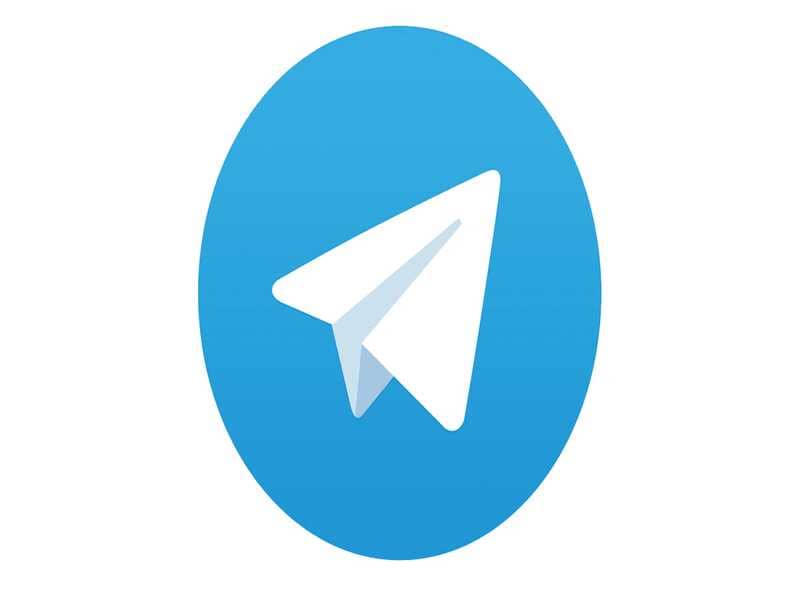
Si eres un usuario reciente de Telegram o no conoces muy bien cómo se aplica esta función de la app, nosotros te daremos una serie de instrucciones sencillas con las cuales aprenderás a compartir pantalla, sea en tu celular, tableta u ordenador. Por lo general, lo que se logra con esto es que la otra persona de la videollamada visualice lo que estás mostrando en la pantalla de tu dispositivo (es similar a compartir pantalla de Zoom o Google Meet).
- ¿A partir de que versión de Telegram es posible compartir la pantalla de tu móvil?
- ¿Es posible compartir tu pantalla y audio en una videollamada en esta App?
- ¿Cuáles son los pasos para compartir tu pantalla en una videollamada de Telegram?
- ¿De qué manera se puede compartir la pantalla de tu móvil en videollamadas privadas?
¿A partir de que versión de Telegram es posible compartir la pantalla de tu móvil?
Un aspecto que debes tomar en cuenta al momento de poder utilizar esta función de compartir pantalla, es que debes saber que es recién incorporada a la plataforma, por lo que no en todas las versiones de la misma es posible verla. Con esto se entiende que, o actualizas la aplicación o solo chequeas si cuentas con lo más actualizado.
Es por ello, que a partir de la versión 7.9 de la aplicación se ha logrado tener acceso a la función de compartir pantalla en Telegram, lo cual ha sido generado a mediados del año 2021 y desde entonces hasta la actualidad es posible de utilizarla. Sin embargo, también debes contar con un dispositivo al cual puedas bajar dicha versión o que sea compatible con la misma.
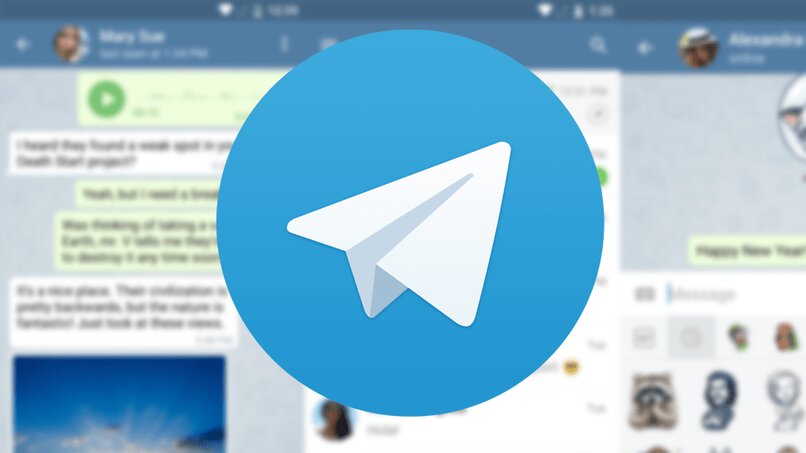
¿Es posible compartir tu pantalla y audio en una videollamada en esta App?
La nueva actualización de Telegram para sus usuarios, permite que compartan pantalla y al mismo tiempo, puedan hablar sin problema alguno. Esto se debe principalmente a que la app desea ofrecer el mismo servicio que otras plataformas de reuniones virtuales, por tanto, se agregó dicha función también.
¿Cuáles son los pasos para compartir tu pantalla en una videollamada de Telegram?
Desde Telegram podrás hacer videollamadas y compartir pantalla en ella, pero dependerá realmente de qué dispositivo utilices, porque con esto varía el procedimiento que debes seguir para poder realizar esta función de manera correcta. A pesar de ello, si prestas atención a lo que te describiremos lograrás compartir pantalla desde el móvil o la PC.
Desde cualquier móvil
Si piensas que solo con iniciar una videollamada en un grupo privado, verás de inmediato la opción que te permite compartir pantalla, estamos cometiendo un grave error. Esto no es así tan fácil como parece, sin embargo, te iremos describiendo brevemente el proceso paso por paso para que puedas hacerlo de manera mucho más sencilla.
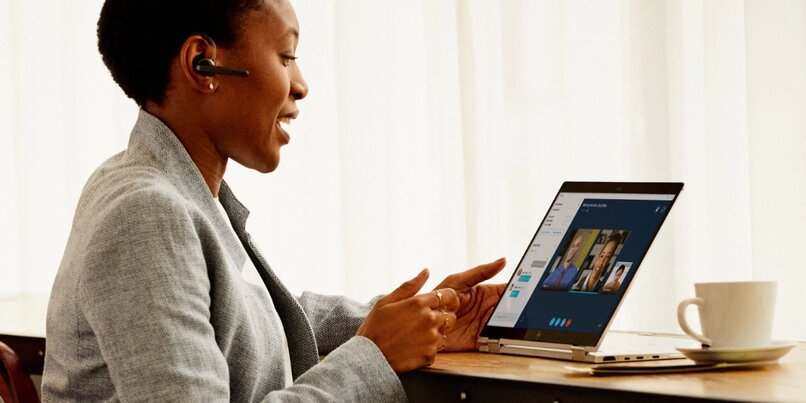
- Abre en tu dispositivo móvil la aplicación de Telegram e inicia una videollamada en grupo (haz clic en los tres puntos verticales del chat y presionas la opción de videollamada)
- Cuando ya varios usuarios o contactos se hayan conectado, podrás compartir pantalla, por lo que debes desactivar tu cámara oprimiendo el icono donde aparece esta en la parte inferior
- Luego, debes volver a pulsar allí mismo y te saldrán tres opciones a elegir, aquí seleccionas la que dice 'compartir pantalla del dispositivo o teléfono'
- Saldrá una franja azul para que afirmes tu decisión de compartir pantalla
- Después de esto, la aplicación requiere de tu permiso para que se pueda ver todo sobre la pantalla del móvil, así que presionas en permitir.
- Al aceptar esta opción, estaremos compartiendo pantalla con los participantes de la videollamada, a ti solo te saldrá el lugar donde se vería tu cara (sin mostrar nada ya que la cámara está desactivada), pero los demás verán lo que transmites desde el celular
Mediante una PC
Por otro lado, es posible que desde un ordenador también podamos compartir pantalla, lo único es que la plataforma nos obliga a que deba hacerse desde la propia aplicación y no su versión web. Además, al igual que en móviles exige que la debamos tener actualizada para así poder usarlo. El procedimiento cambia aquí un poco también, pero te lo explicaremos de manera sencilla.
- Ingresa a la aplicación desde tu PC y vas a elegir cualquier chat
- Desde allí vas a iniciar una videollamada dando clic también a los tres puntos verticales en la esquina derecha del chat
- Una vez estés en la llamada, solo buscas el botón que indica 'compartir pantalla', este lo verás en la parte inferior de la pantalla del ordenador.
- Luego de presionar allí, aparecerá de una vez lo que estás compartiendo y ya está listo el proceso, mucho más corto que en móviles
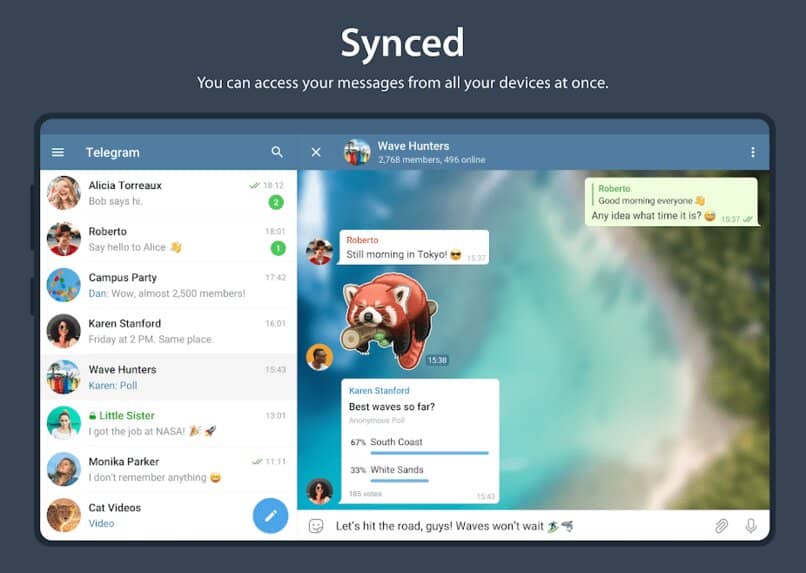
¿De qué manera se puede compartir la pantalla de tu móvil en videollamadas privadas?
Desde tu móvil podrás realizar una videollamada a cualquier contacto en particular, sea un familiar, amigo o compañero de trabajo o estudio, es decir, se puede ejecutar en un chat individual. El procedimiento es un tanto largo y similar al que se aplica para cualquier móvil.
Primero buscas en tu teléfono la aplicación, vas al chat de la persona que deseas llamar, luego de esto pulsas para comenzar la videollamada. Cuando la persona te conteste, presionas el botón para apagar la cámara y le indicas que le vas a mostrar algo de tu móvil.
Después de haber hecho esto, pulsas nuevamente donde está la cámara y marcas la opción de compartir pantalla, si es la primera vez debes aceptar las condiciones que impone la app, pero si ya lo has intentado, de inmediato te saldrá para compartir y te debes salir de la aplicación sin problema y así la otra persona logra ver todo de tu teléfono.